手机微信聊天记录怎么保存到电脑上 微信聊天记录如何导出并保存到电脑
微信作为一款广泛使用的社交软件,我们经常在手机上与朋友、家人进行聊天,但有时候我们希望能够将聊天记录保存到电脑上,以便于查阅和备份,该如何实现手机微信聊天记录保存到电脑的功能呢?幸运的是微信提供了导出聊天记录的功能,使我们能够轻松地将聊天内容保存到电脑上。通过简单的操作,我们可以将微信聊天记录导出为文本文件或者HTML文件,方便我们随时阅读和管理。无论是为了留存重要的对话内容,还是为了整理个人聊天记录,微信的导出功能都为我们提供了便利和便捷。接下来让我们一起来了解一下具体的操作方法吧。
微信聊天记录如何导出并保存到电脑
操作方法:
1.打开并登录电脑上的微信,点击左边的横线图标。然后点击‘备份与恢复’

2.打开窗口,点击左边的‘备份聊天记录至电脑’
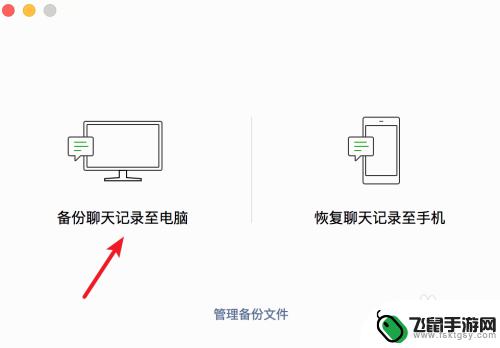
3.点击后,有提示我们需要打开手机上的微信了。可以看到有二个选择,备份所有记录,或者选择部分记录。
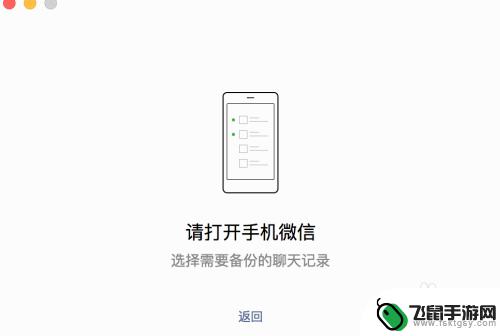
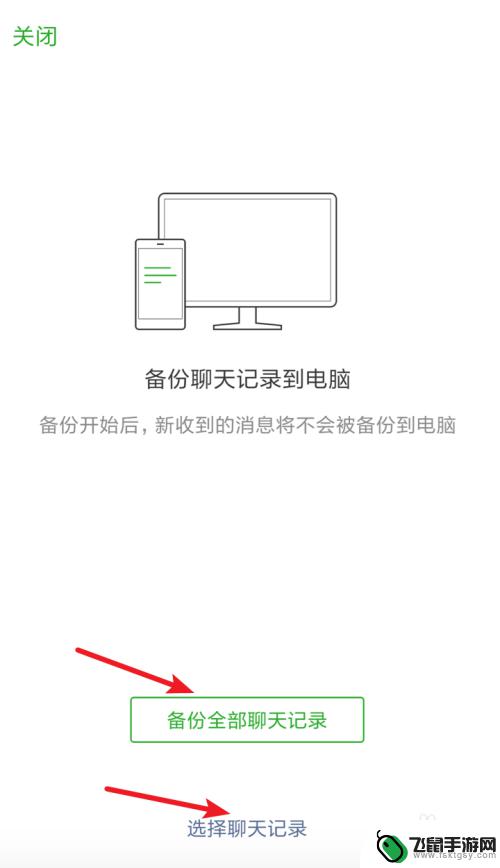
4.点击了选择聊天记录后,就弹出了这个窗口。我们在这里选择需要备份的聊天记录,可以选择群或个人。还可以设置一下选项。
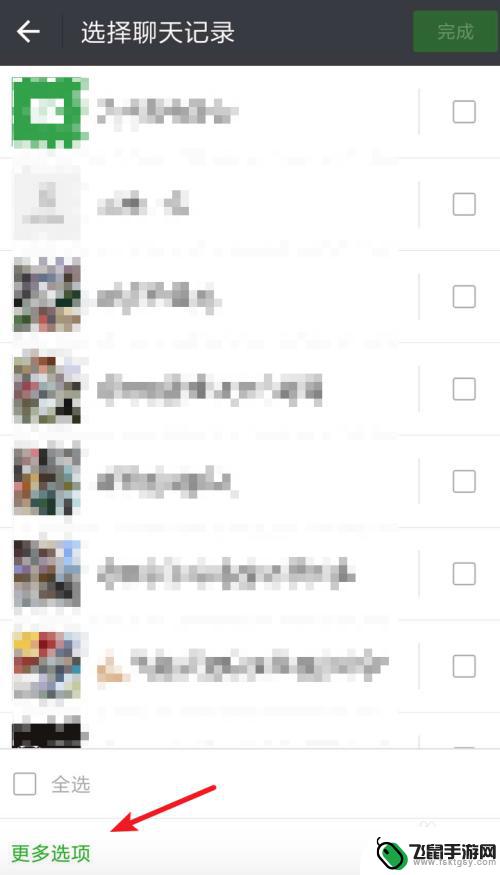
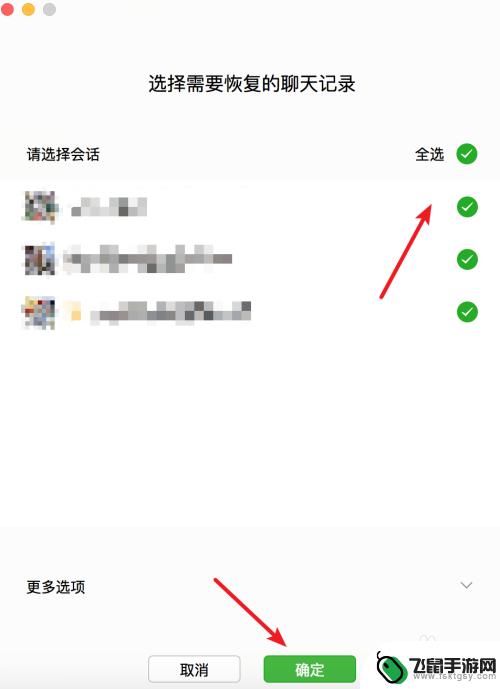
5.可以选择聊天时间来只备份某些日期的聊天记录。
也可以勾选上只备份文字信息,视频,图片等信息不备份。
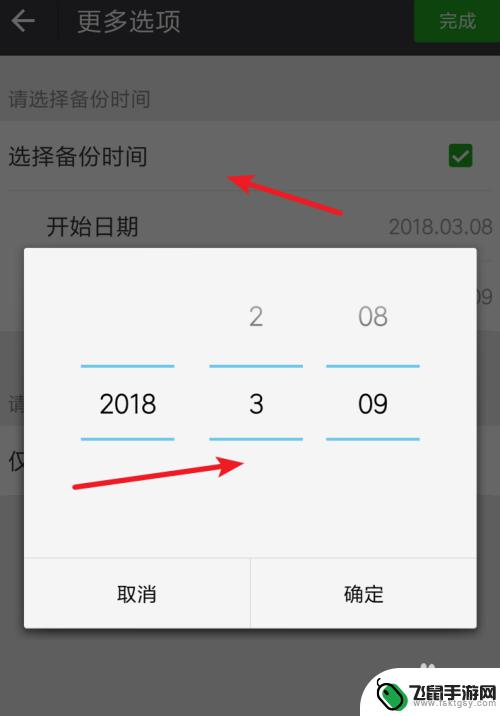
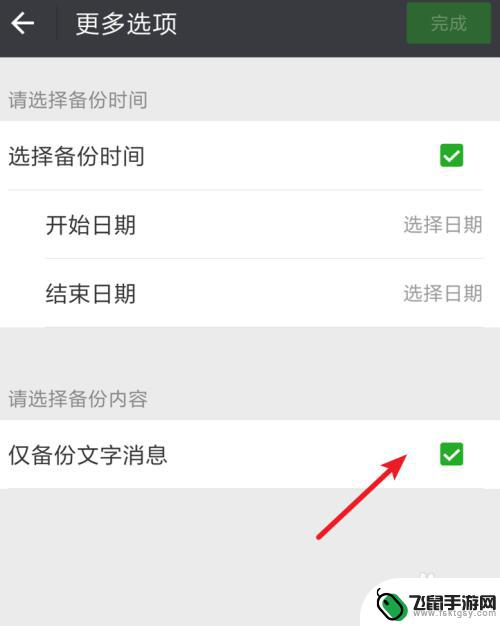
6.设置完,并选择好记录后,点击上方的‘完成’按钮。
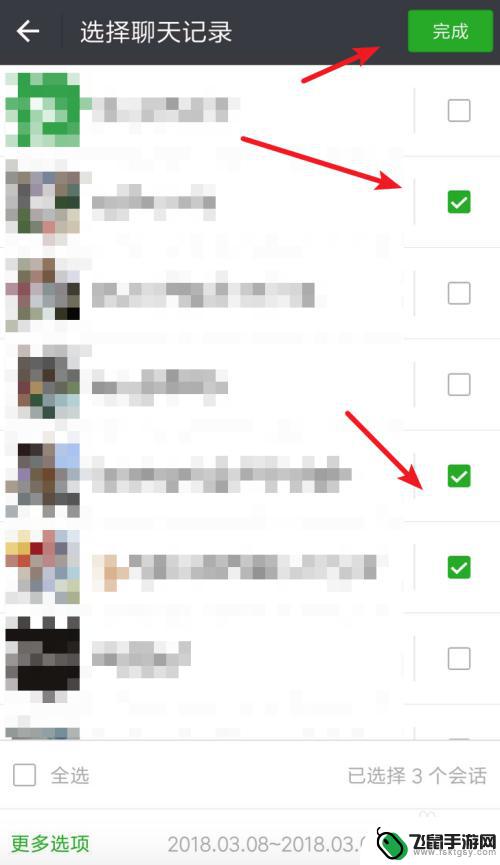
7.点击后,电脑上就开始备份数据了。
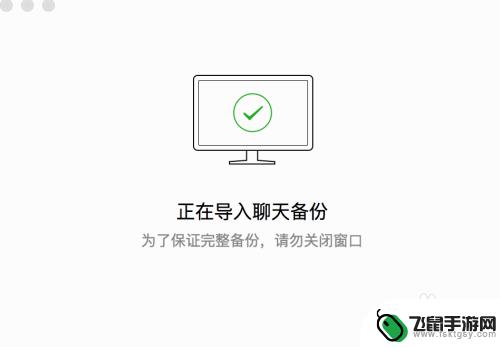
8.稍等片刻就备份完成了。
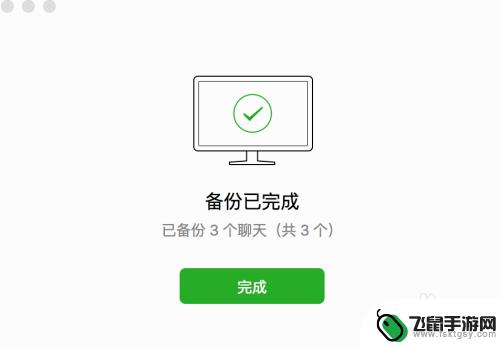
以上就是手机微信聊天记录如何保存到电脑上的全部内容,若你也遇到同样的情况,请参照小编提供的方法来处理,希望对大家有所帮助。
相关教程
-
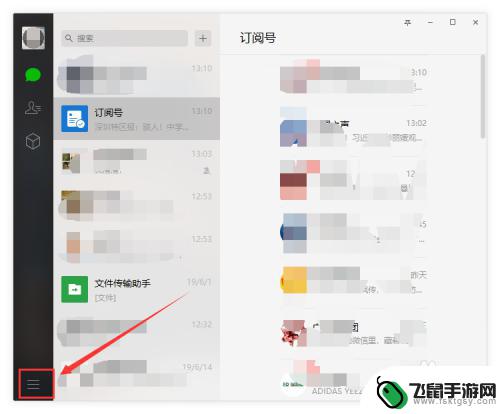 微信聊天记录怎么从一台电脑到另一台电脑 如何将电脑上的微信聊天记录转移到另一台电脑
微信聊天记录怎么从一台电脑到另一台电脑 如何将电脑上的微信聊天记录转移到另一台电脑微信聊天记录是我们日常生活中重要的沟通工具,有时候我们需要将电脑上的微信聊天记录转移到另一台电脑上,这样可以方便我们在不同设备之间查看和管理聊天记录,同时也可以保留重要的对话内...
2024-04-16 08:25
-
 怎么把电脑上qq聊天记录删除 电脑QQ删除单条聊天记录方法
怎么把电脑上qq聊天记录删除 电脑QQ删除单条聊天记录方法在日常使用电脑上的QQ聊天工具时,我们经常会需要删除一些聊天记录,以保护个人隐私或清理聊天记录,很多人并不清楚如何在电脑上删除QQ聊天记录。删除电脑上的QQ聊天记录并不复杂,只...
2024-05-11 13:22
-
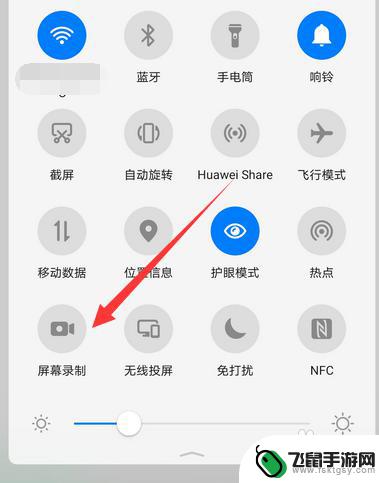 手机微信如何录屏保存 微信聊天记录录屏教程
手机微信如何录屏保存 微信聊天记录录屏教程随着手机微信的普及和应用范围的扩大,很多人都对如何录屏保存微信聊天记录产生了兴趣和需求,毕竟微信聊天记录中有许多珍贵的对话和回忆,我们希望能够将它们保存下来,以便日后回忆或备份...
2024-01-23 16:14
-
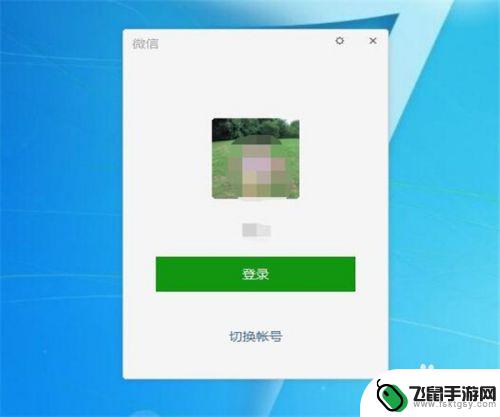 微信电脑登录怎么同步手机消息 微信电脑版和手机如何实现聊天记录同步保存
微信电脑登录怎么同步手机消息 微信电脑版和手机如何实现聊天记录同步保存随着移动互联网的快速发展,微信作为一款广泛使用的社交工具,已经成为人们生活中不可或缺的一部分,在日常使用中我们经常会在手机上收发微信消息,但有时候也需要在电脑上登录微信进行操作...
2024-05-04 10:23
-
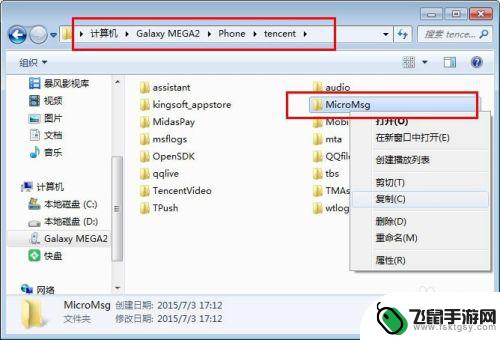 手机上微信聊天记录在哪个文件夹 安卓手机微信聊天记录在哪个目录
手机上微信聊天记录在哪个文件夹 安卓手机微信聊天记录在哪个目录在安卓手机上,微信聊天记录通常保存在特定的文件夹中,这个文件夹通常位于手机存储的根目录下的Tencent文件夹中,在这个文件夹中,可以找到一个名为MicroMsg的子文件夹,里...
2024-04-17 13:19
-
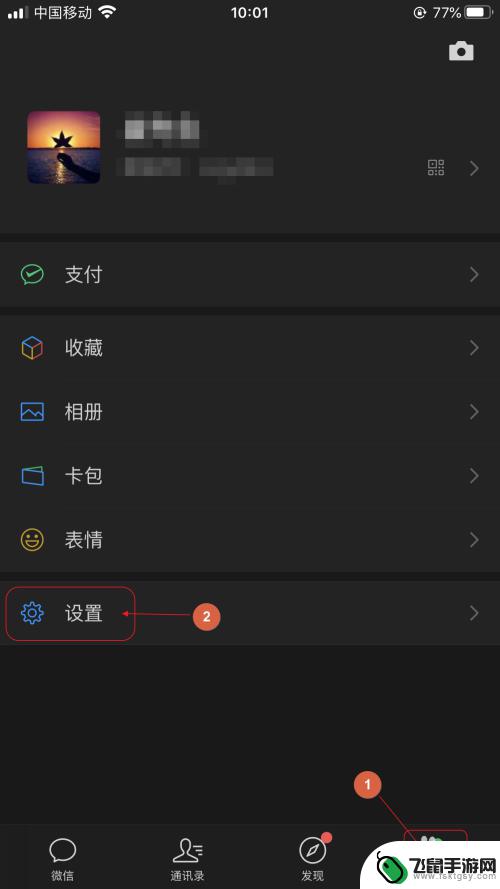 手机和电脑一起登录微信 手机微信和电脑微信如何同步聊天记录
手机和电脑一起登录微信 手机微信和电脑微信如何同步聊天记录随着科技的不断发展,手机和电脑已经成为我们日常生活中不可或缺的工具,在工作和生活中,我们经常需要使用微信来进行沟通和交流。但是手机和电脑上的微信聊天记录却不能同步,给我们带来了...
2024-02-24 15:34
-
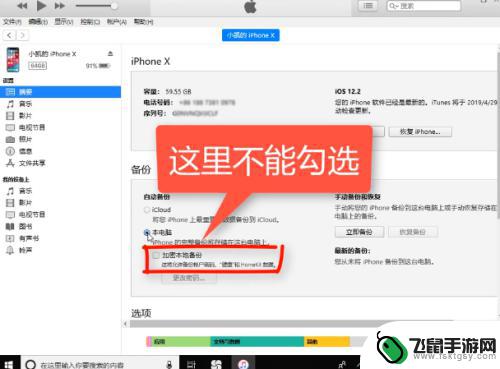 苹果手机怎么查已删除的微信聊天记录 苹果手机微信聊天记录被删除怎么办
苹果手机怎么查已删除的微信聊天记录 苹果手机微信聊天记录被删除怎么办在使用苹果手机的过程中,我们经常会遇到微信聊天记录被意外删除的情况,当我们意识到重要的聊天记录不见了时,可能会感到焦急和困惑。苹果手机上已删除的微信聊天记录如何查找呢?有没有办...
2024-03-01 10:36
-
 手机微信信息如何导出 怎么将微信聊天记录导出为文本文件
手机微信信息如何导出 怎么将微信聊天记录导出为文本文件手机微信作为最受欢迎的即时通讯工具之一,我们每天都会在上面与朋友、家人、同事进行交流,有时候我们可能需要将微信聊天记录导出为文本文件,以便于存档、备份或者其他用途。如何导出微信...
2023-12-18 10:36
-
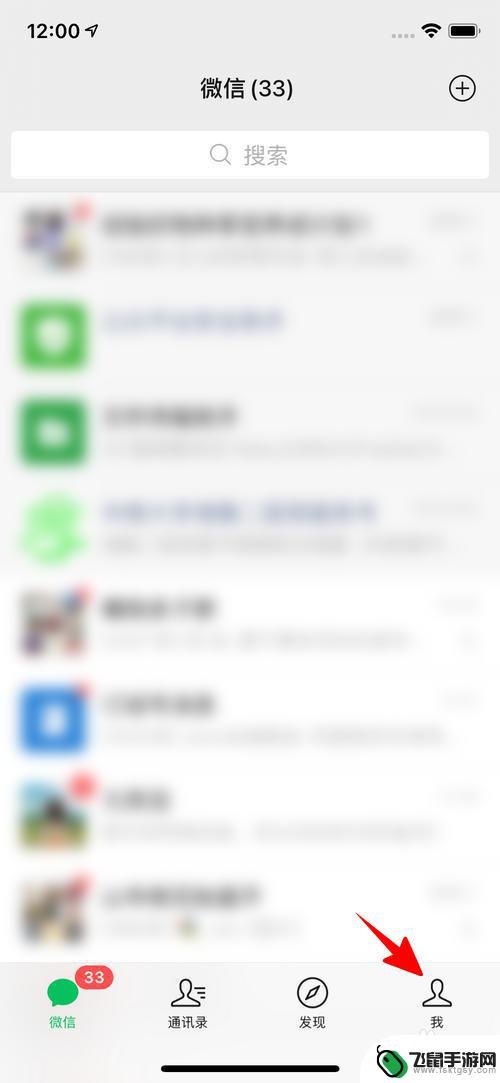 两个手机怎么导入微信聊天记录 微信如何将其他手机的聊天记录与另一个手机合并
两个手机怎么导入微信聊天记录 微信如何将其他手机的聊天记录与另一个手机合并近年来微信已成为人们生活中不可或缺的一部分,而随着手机的更迭与更新,许多人在更换手机后都会面临一个问题:如何将旧手机中的微信聊天记录导入到新手机中,以保留珍贵的回忆和重要的信息...
2024-02-01 10:31
-
 如何永久删除苹果手机微信聊天记录 苹果手机如何删除微信聊天记录
如何永久删除苹果手机微信聊天记录 苹果手机如何删除微信聊天记录在日常生活中,我们经常会使用微信进行沟通,但是随之而来的是聊天记录的堆积,如果想要保护个人隐私或者清理手机空间,就需要及时删除微信聊天记录。对于苹果手机用户来说,如何永久删除微...
2024-09-13 09:28
热门教程
MORE+热门软件
MORE+-
 漫熊漫画app官方版
漫熊漫画app官方版
17.72M
-
 flex壁纸安卓新版
flex壁纸安卓新版
13.66MB
-
 菜谱食谱烹饪app
菜谱食谱烹饪app
15.09MB
-
 学而通早教app
学而通早教app
15MB
-
 星星动漫
星星动漫
53.87M
-
 小鸟壁纸安卓版
小鸟壁纸安卓版
19.82MB
-
 恋鹅交友最新版
恋鹅交友最新版
41.77M
-
 365帮帮免费软件
365帮帮免费软件
91.9MB
-
 Zoom5.16app手机安卓版
Zoom5.16app手机安卓版
181.24MB
-
 紫幽阁去更软件app
紫幽阁去更软件app
20.70MB